| |
Grosor
|
Agrega espesor al lado seleccionado del croquis. Seleccione una de las siguientes opciones:
|
 Primer lado
Primer lado
|
Agrega material sólo a un lado del croquis.
|
|
 Ambos lados
Ambos lados
|
Agrega material igualmente a ambos lados del croquis.
|
|
 Segundo lado
Segundo lado
|
Agrega material sólo al otro lado del croquis.
|
|

|
Espesor de nervio
|
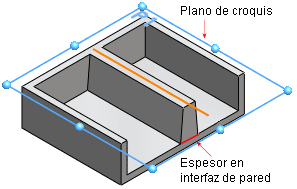
Si agrega un ángulo de salida, puede configurar el espesor en el plano de croquis o en la interfaz de pared. Seleccione una de las siguientes opciones:
|
En plano de croquis
|
|
|
En interfaz de pared
|
|
|
| |
Dirección de extrusión
|
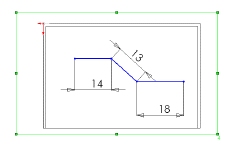
Croquis para nervio utilizando contornos de croquis abiertos sobre un plano paralelo.
Seleccione una de las siguientes opciones:
|
Paralelo al croquis 
|
Crea la extrusión del nervio paralela al croquis.
|
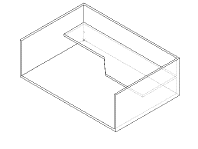
|
|
Normal al croquis 
|
Crea la extrusión del nervio normal al croquis.
|
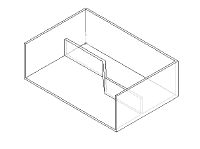
|
|
| |
Invertir lado de material
|
Cambia la dirección de la extrusión.
|

|
Activar/desactivar ángulo de salida
|
Agrega un ángulo de salida al nervio. Configure Ángulo de salida para especificar los grados para el ángulo de salida.
|
Ángulo de salida hacia afuera (disponible cuando Activar/desactivar ángulo de salida
 está seleccionado). está seleccionado).
|
Crea un ángulo de salida hacia fuera. Si está desactivada, crea un ángulo de salida hacia dentro.
|
|
| |
Tipo
|
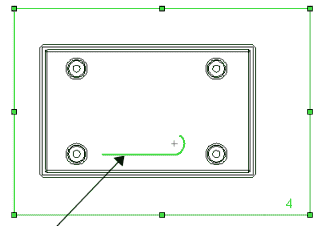
Cree un croquis sobre un plano equidistante al plano de la pieza base.
Seleccione una de las siguientes opciones:
|
Lineal
|
Crea un nervio que extiende los contornos del croquis normal a la dirección del croquis hasta que se encuentran con un límite.
|
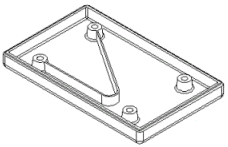
|
|
Natural
|
Crea un nervio que extiende los contornos del croquis, continuando con la misma ecuación de contorno hasta que el nervio se encuentra con un límite. Por ejemplo, si el croquis es un arco de un círculo, Natural extiende el nervio utilizando la ecuación del círculo, hasta que se encuentra con un límite.
En este ejemplo, el nervio se extiende desde el contorno del arco, utilizando la ecuación del círculo hasta que encuentra un límite, formando un círculo. El otro extremo del croquis se extiende utilizando la ecuación de una línea recta, hasta que se encuentra con un límite.
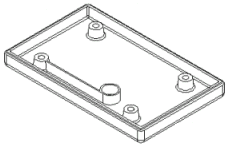
|
|
| |
Sólido seleccionado (disponible sólo para piezas multicuerpo) |
Después de crear un croquis para el nervio, seleccione un sólido. |
| |
Siguiente referencia(Disponible al seleccionar Paralelo al croquis
 para Dirección de extrusión y Activar/desactivar ángulo de salida para Dirección de extrusión y Activar/desactivar ángulo de salida
 ) ) |
Permite recorrer los contornos del croquis para seleccionar el que se desea utilizar como contorno de referencia para el ángulo de salida.
Ejemplo: Operación Nervio con ángulo de salida de contorno de referencia
|